Een nieuw Wi-Fi-netwerkprofiel toevoegen in Windows 10
Dit bericht laat zien hoe u een nieuw Wi-Fi-netwerkprofiel toevoegt in Windows 10(add a new Wi-Fi network profile in Windows 10) . U kunt netwerkdetails zoals netwerknaam, beveiligingstype, sleutel, enz. toevoegen om een draadloos netwerkprofiel toe te voegen met behulp van twee eenvoudige en ingebouwde opties van Windows 10 . Nadat het netwerkprofiel is toegevoegd, kunt u indien beschikbaar eenvoudig verbinding maken met dat netwerk. Zelfs als iemand het wifi-netwerkprofiel(deletes the Wi-Fi network profile) per ongeluk verwijdert, kunt u dat netwerkprofiel op elk moment handmatig toevoegen met behulp van deze twee opties.
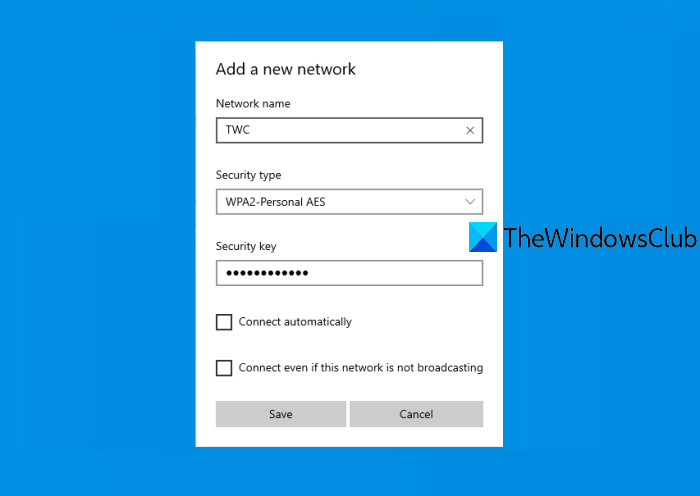
(Add)Nieuw wifi-netwerkprofiel (Wi-Fi Network Profile)toevoegen in Windows 10
Dit zijn de opties:
- Instellingen-app gebruiken
- Configuratiescherm gebruiken.
Laten we deze twee opties eens bekijken.
1] Instellingen-app gebruiken
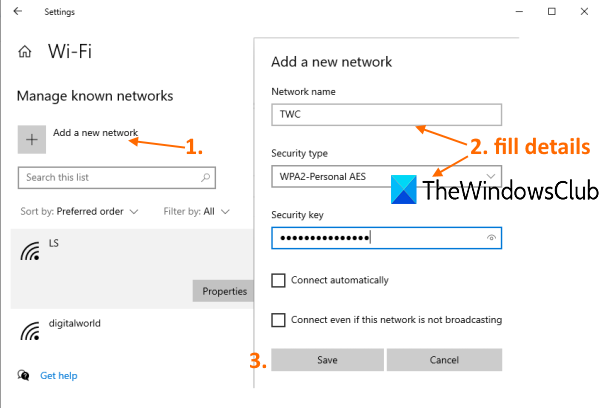
Dit zijn de stappen:
- Druk op de sneltoets Win+I om de app Instellingen te openen
- Klik op Netwerk & Internet(Network & Internet) categorie
- Toegang tot WiFi -pagina met behulp van de linkerzijbalk
- Selecteer de optie bekende netwerken beheren(manage known networks) in het rechtergedeelte
- Klik op Een nieuwe netwerkoptie toevoegen(Add a new network) .
Er verschijnt een apart venster. Vul daar de details van het netwerkprofiel in (netwerknaam, beveiligingssleutel, enz.).
Als je wilt, kun je ook twee andere opties selecteren: Automatisch(Connect automatically) verbinden en Verbinden, zelfs als dit netwerk niet uitzendt(Connect even if this network is not broadcasting) .
Druk tot slot op de knop Opslaan(Save) . Hiermee wordt het wifi -netwerkprofiel toegevoegd en opgeslagen.
2] Configuratiescherm gebruiken
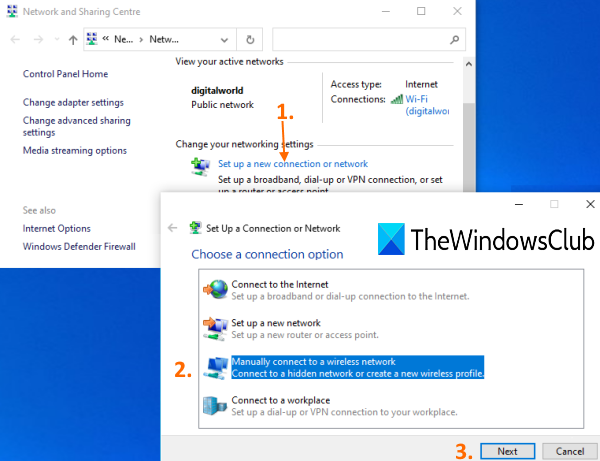
Dit zijn de stappen:
- Typ configuratiescherm(control panel) in het zoekvak
- Druk op de Enter(Press Enter) - toets om het Configuratiescherm te openen(Control Panel)
- Klik op de categorie Netwerk en internet(Network and Internet)
- Klik op de optie Netwerkcentrum(Network and Sharing Centre)
- Klik op Een nieuwe verbinding of netwerkoptie instellen(Set up a new connection or network) die beschikbaar is in(Sharing Centre) het venster Netwerkcentrum(Network)
- Selecteer Handmatig verbinding maken met een draadloos netwerk(Manually connect to a wireless network) optie
- Druk op de knop Volgende(Next)
- Geef(Provide) draadloze netwerkdetails op, zoals beveiligingstype, netwerknaam, enz.
- Druk op de knop Volgende(Next) .
Lees volgende: (Read next:) Een draadloze netwerkverbinding instellen .
Hiermee wordt dat specifieke wifi(WiFi) -netwerkprofiel met succes toegevoegd . En met beide opties kunt u steeds meer wifi -netwerkprofielen toevoegen.
Hoop dat het nuttig is.
Related posts
Een Wi-Fi-netwerkadapterrapport maken op Windows 10
Back-up en herstel van wifi- of draadloze netwerkprofielen in Windows 10
Wi-Fi-netwerkprofielen bekijken die zijn opgeslagen op Windows 10
Verbeter de draadloze netwerksnelheid op Windows 10
3 manieren om verbinding te maken met verborgen wifi-netwerken in Windows 10
TCP/IP-beheer voor Windows 10
Netwerkadapter ontbreekt in Windows 10
Hoe de wifi-signaalsterkte te meten in Windows 10
Internet-verbinding delen (ICS) uitschakelen in Windows 10
Een WiFi-geschiedenis of WLAN-rapport genereren in Windows 10
NetSetMan: Netwerkinstellingenbeheer voor Windows 10
Wifi uitschakelen met CMD of Powershell in Windows 10
Fix Trage toegang tot netwerkschijf vanuit Windows 10
Test je wifi-signaalsterkte met Homedale voor Windows 10
Hoe WiFi-netwerkprofiel te verwijderen van Windows 11/10
Het IP-adres van de router vinden op Windows 10 - IP-adres opzoeken
WPS gebruiken in Windows 10 om verbinding te maken met Wi-Fi-netwerken
Hoe de bandbreedtelimieten voor Windows 10-updates te wijzigen -
Wat is firewall- en netwerkbeveiliging in Windows 10 en hoe verberg je deze sectie?
Wifi verbonden, maar geen internettoegang op Windows 10
